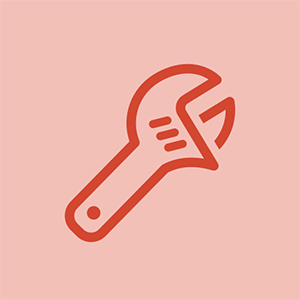الويكي الذي يساهم به الطلاب
قام فريق رائع من الطلاب من برنامجنا التعليمي بعمل هذا الويكي.
ستساعدك صفحة استكشاف الأخطاء وإصلاحها هذه في تشخيص مشاكل HP EliteBook 8570w.
يبدأ تشغيل الكمبيوتر ، ولكن تظل الشاشة فارغة
يتم تشغيل الكمبيوتر ، ولكن لا تظهر أي صورة على الشاشة في نظام التشغيل Windows 10 و 8.
قم بإجراء إعادة تعيين ثابت
غالبًا ما تؤدي إعادة ضبط جهاز الكمبيوتر إلى إصلاح شاشة فارغة. للقيام بذلك ، قم بإيقاف تشغيل الكمبيوتر وإزالته من أي نوع من محطات الإرساء أو مكرر المنافذ. استمر في فصل جميع الأجهزة مثل أجهزة USB والطابعات وافصل الكمبيوتر قبل إزالة البطارية. مع فصل البطارية وسلك الطاقة ، اضغط مع الاستمرار على زر الطاقة لمدة 15 ثانية. استمر في إعادة إدخال البطارية وتوصيل سلك الطاقة. اضغط على زر الطاقة وسيبدأ تشغيل الكمبيوتر بشكل طبيعي.
اختبر العرض
إذا كان الكمبيوتر المحمول الخاص بك لا يزال لا يعمل بشكل صحيح ، فقم بتوصيل جهازك بشاشة لاختبار الشاشة. يمكن القيام بذلك باستخدام موصل VGA الموجود على جهاز HP EliteBook هذا (إذا لم يكن للشاشة منفذ VGA ، فاستخدم محول HDMI أو DVI اعتمادًا على الشاشة). إذا لم يتم عرض شاشة الكمبيوتر على الشاشة ، فاضغط على F4 حتى تظهر. إذا لم يتم عرض الشاشة على الشاشة ، فهذا يعني أن جهاز الكمبيوتر لديك إما به مشكلة في شاشة LCD ويجب نقله إلى HP للحصول على الدعم الفني.
لا قوة / لا التمهيد
لن يتم تشغيل HP EliteBook 8570w (Windows 8).
قم بإجراء إعادة تعيين ثابت
قم بإزالة جهاز الكمبيوتر الخاص بك من أي نوع من محطات الإرساء أو مكرر المنافذ. استمر في فصل جميع الأجهزة مثل أجهزة USB والطابعات وافصل الكمبيوتر قبل إزالة البطارية. مع فصل البطارية وسلك الطاقة ، اضغط مع الاستمرار على زر الطاقة لمدة 15 ثانية. استمر في إعادة إدخال البطارية وتوصيل سلك الطاقة. اضغط على زر الطاقة وسيبدأ تشغيل الكمبيوتر بشكل طبيعي.
أمازون فاير ستيك لا يعمل
قم بتشغيل اختبار النظام الشامل
إذا لم تؤدي عملية إعادة الضبط إلى إعدادات المصنع إلى تشغيل الكمبيوتر ، فاضغط مع الاستمرار على زر الطاقة للتأكد من إيقاف تشغيل الكمبيوتر تمامًا. ثم قم بتشغيل الكمبيوتر ، واضغط فورًا على مفتاح Esc بشكل متكرر (مرة كل ثانية) حتى تظهر قائمة بدء التشغيل. اضغط على المفتاح F2 وستظهر شاشة تشخيص النظام. انقر فوق 'اختبارات النظام' ، ثم انقر فوق 'اختبار شامل' ، ثم انقر فوق 'تشغيل مرة واحدة'. يجب أن يخبرك هذا الاختبار بعد ذلك بالخطأ في جهاز الكمبيوتر الخاص بك والإجراء المناسب المناسب الذي يجب اتخاذه.
قم بتأكيد محول التيار المتردد
إذا استمر تعذر تشغيل الكمبيوتر ، فتأكد من أن محول طاقة التيار المتردد هو جزء من HP عن طريق التحقق من الملصق. ثم حدد القوة الكهربائية بالنظر بالقرب من الجزء السفلي من المحول. ثم افحص المحول بحثًا عن أي نوع من التلف. إذا بدا أنه تالف ، فقد يحتاج المحول إلى إصلاح / استبدال. تحقق أيضًا من أن مقبس الحائط يعمل بشكل صحيح (لا تستخدم موصل طاقة أو سلك تمديد).
بطارية معيبة
هناك احتمال أن تكون بطاريتك فارغة أو معيبة. هذا يمنع محول طاقة التيار المتردد من توفير طاقة كافية لبدء تشغيل الكمبيوتر. لاختبار ذلك ، قم بإزالة البطارية ، ثم قم بتوصيل محول الطاقة لمعرفة ما إذا كان الكمبيوتر قيد التشغيل. إذا توهجت أضواء LED وبدأ الكمبيوتر في العمل ، فسيلزم استبدال البطارية.
لوحة اللمس أو لوحة النقر لا تستجيب
لا تفعل لوحة اللمس أو clickpack الموجودة في HP EliteBook 8570w أي شيء (Windows 8).
قم بتمكين Touchpad أو Clickpad
ابحث في نظام التشغيل Windows عن 'زر الماوس' ، ثم انقر فوق إعداد لوحة التحكم في إعدادات الماوس. انقر فوق إعداد الجهاز أو علامة التبويب إعدادات لوحة النقر في خصائص الماوس. حدد لوحة اللمس المطلوبة ضمن قائمة الأجهزة ، وانقر فوق تمكين لتشغيل الجهاز.
قم بتحديث Touchpad أو Clickpad Driver
انتقل إلى صفحة ويب دعم عملاء HP - تنزيلات البرامج وبرامج التشغيل. أدخل رقم طراز الكمبيوتر ، ثم انقر فوق 'انتقال'. حدد 'HP EliteBook 8570w' من القائمة الناتجة ثم حدد نظام التشغيل الخاص بك (Windows 8). قم بالتمرير لأسفل لتحديد فئة برنامج التشغيل 'برنامج التشغيل - لوحة المفاتيح والماوس وأجهزة الإدخال'. قم بتنزيل برنامج تشغيل لوحة اللمس أو لوحة النقر المناسبة واتبع التعليمات التي تظهر على الشاشة لإكمال التثبيت.
قم بإجراء إعادة تعيين ثابت
قم بإيقاف تشغيل الكمبيوتر وإزالته من أي نوع من محطات الإرساء أو مكرر المنافذ. استمر في فصل جميع الأجهزة مثل أجهزة USB والطابعات وافصل الكمبيوتر قبل إزالة البطارية. مع فصل البطارية وسلك الطاقة ، اضغط مع الاستمرار على زر الطاقة لمدة 15 ثانية. استمر في إعادة إدخال البطارية وتوصيل سلك الطاقة. اضغط على زر الطاقة ويجب أن يبدأ الكمبيوتر بشكل طبيعي ويجب أن تعمل لوحة اللمس أو لوحة النقر.
أضف ذاكرة الوصول العشوائي إلى Surface Pro 4
قم بتشغيل اختبار HP PC UEFI Hardware Diagnostics Component (F2) للماوس
اضغط باستمرار على زر الطاقة لمدة خمس ثوانٍ على الأقل لإيقاف تشغيل الكمبيوتر. ثم أعد تشغيل الكمبيوتر بالضغط على المفتاح F2 بشكل متكرر. من القائمة التي تظهر ، تحقق من رقم إصدار UEFI ، وابحث عن عنوان موقع ويب UEFI. حدد 'اختبارات المكونات' ثم حدد 'الماوس'. حدد الاختبار الذي تريد تشغيله واتبع التعليمات التي تظهر على الشاشة. إذا فشل اختبار المكونات ، فقم بتدوين المعلومات التي حصلت عليها واتصل بدعم عملاء HP.
يعمل وضع السكون / الإسبات على إيقاف تشغيل الكمبيوتر
لا يستيقظ الكمبيوتر من وضع السكون أو الإسبات (Windows 10 ، 8)
إعادة تشغيل الكمبيوتر
تؤدي إعادة تشغيل الكمبيوتر إلى محو جميع المعلومات الموجودة في ذاكرة الكمبيوتر ، مما قد يؤدي إلى حل المشكلة.
تمكين لوحة المفاتيح لتنبيه الكمبيوتر
ابحث عن 'إدارة الأجهزة' وانقر فوق السهم الموجود بجوار 'لوحات المفاتيح' لتحديد لوحة المفاتيح. انقر فوق 'إدارة الطاقة' وحدد المربع بجوار 'السماح لهذا الجهاز بتنبيه الكمبيوتر' ، ثم انقر فوق 'موافق'. يجب أن يسمح هذا للوحة المفاتيح بتنبيه الكمبيوتر من وضع السكون.
تحقق من وجود تحديثات Windows / تحديثات HP
قم بتثبيت البرامج وبرامج تشغيل الأجهزة المحدّثة من Windows لجهاز الكمبيوتر الخاص بك. يمكن القيام بذلك عن طريق الانتقال إلى لوحة التحكم واختيار 'النظام والأمان' ثم تحديد 'Windows Update'. انقر فوق أي تحديثات Windows قد تظهر وتثبيتها. ثم تحقق من وجود تحديثات من HP. في Windows ، ابحث عن 'HP Support Assistant' وحدد 'My Devices' قبل تحديد 'Updates'. ثم انقر فوق 'التحقق من وجود تحديثات ورسائل' وقم بتنزيل وتثبيت أي تحديثات قد تظهر.
استكشاف الأخطاء وإصلاحها باستخدام مستكشف أخطاء الطاقة في Windows
افتح لوحة التحكم وابحث عن استكشاف الأخطاء وإصلاحها. انقر فوق علامة التبويب التي تظهر ثم انقر فوق 'تحسين استخدام الطاقة' بعد تحديد 'النظام والأمان'. انقر فوق 'التالي' لتشغيل أداة استكشاف الأخطاء وإصلاحها واستكشاف خيارات إضافية إذا لزم الأمر.